Jak skonfigurować formularze kontaktowe za pomocą wtyczki Contact Form 7?
Opublikowany: 2021-11-18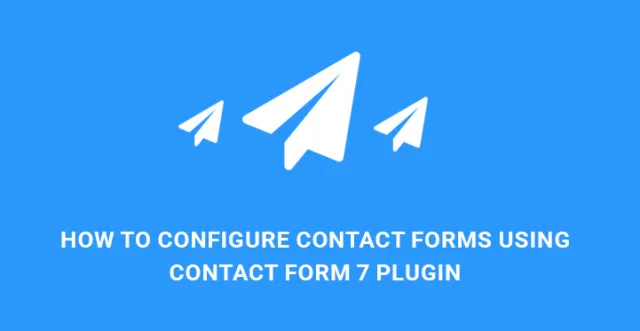
Jesteśmy pewni, że spodoba Ci się prosty i przyjazny dla użytkownika sposób skonfigurowania wtyczki WordPress Contact Form 7 w celu dodania wymaganego formularza kontaktowego do Twojej witryny.
Zastanawiasz się nad dodaniem formularza kontaktowego do swojej witryny WordPress?
Każda strona z pewnością potrzebuje zintegrowanego formularza kontaktowego, aby potencjalni odwiedzający, klienci i klienci mogli łatwo skontaktować się z przedstawicielami serwisu i znaleźć odpowiedzi na swoje pytania.
Posiadanie formularza kontaktowego zawartego na Twojej stronie internetowej sprawi, że Twoje obciążenie będzie sprawniejsze i szybsze. Dzięki niemu uzyskasz wszystkie wymagane informacje o swoich klientach, w tym imię i nazwisko, numer telefonu, adres e-mail i inne.
Co więcej, korzystanie z formularza kontaktowego jako głównego portalu łączącego Ciebie z Twoją bazą klientów jest bezpieczniejsze niż podawanie adresu e-mail, aby Cię połączyć.
Zaoszczędzi to zarówno Twój czas, jak i nerwy, które poświęcisz na odbieranie, analizowanie i sortowanie ton wiadomości, w tym również spamu.
Jeśli prowadzisz witrynę zasilaną przez WordPress i chcesz wprowadzić funkcjonalność formularza kontaktowego do swojej witryny, najlepszym sposobem na to jest wybranie odpowiedniej wtyczki do formularza kontaktowego, na której możesz polegać.
W tym artykule proponujemy korzystanie z wtyczki Contact Form 7 jako jednej z najlepszych wtyczek dostępnych w bibliotece WordPress.
Potrzebujesz zrozumiałego samouczka dotyczącego instalacji i konfiguracji wtyczki WordPress Contact Form 7? No to ruszamy!
Formularz kontaktowy 7:

![]()
Contact Form 7 jest zdecydowanie jedną z najczęściej pobieranych i używanych wtyczek formularzy kontaktowych. Jest to darmowa wtyczka z wieloma funkcjami premium i możliwością rozbudowy. Oznacza to, że możesz swobodnie dodawać dodatki lub rozszerzenia, aby uczynić tę wtyczkę bardziej wydajną i wyrafinowaną, aby spełnić potrzeby Twojej witryny.
Teraz przejdźmy od razu do procesu prawidłowej instalacji i konfiguracji Contact Form 7. Chociaż praca z tą wtyczką wymaga pewnej wiedzy technicznej i dotyczącej kodowania, postaramy się, aby wszystko było tak proste i zrozumiałe, jak to tylko możliwe.
Zacznij od przesłania folderu contact-form-7 do katalogu wtyczek WP i aktywuj go za pomocą menu WP Plugins. Po zainstalowaniu i aktywacji wtyczki przejdźmy do Kontakt, Formularze kontaktowe, aby skonfigurować wtyczkę WordPress Contact Form 7 i zarządzać tam dostępnymi formularzami kontaktowymi.
Znajdź i kliknij przycisk Dodaj nowy. Zostaniesz poproszony o wybór języka.
Po wybraniu odpowiedniego języka zostaniesz przeniesiony do nowego edytora formularza kontaktowego. Podstawowe pola, które zwykle są zawarte w formularzu kontaktowym, są już obecne.
Jeśli jednak chcesz mieć dodatkowe pola wraz z podstawowymi już dostarczonymi, możesz je dodać za pomocą przycisków Pola formularza, które znajdziesz w otwartym edytorze. Kliknij jedno z pól, a wyświetli się wyskakujące okienko z typem pola, nazwą, wartością domyślną i innymi.
Możesz wybrać Pole jako wymagane, co oznacza, że użytkownicy będą zobligowani do wypełnienia tego pola.
Jeśli chodzi o nazwę, to jest ona już domyślnie wypełniona.
Jeśli chodzi o wartość domyślną, możesz użyć tekstu jako symbolu zastępczego pola.
Na koniec kliknij Wstaw tag, aby dodać to pole do formularza kontaktowego. W tym momencie może być konieczne dodanie prostego kodu, takiego jak [url rul-7].

Tuż obok karty Formularz możesz znaleźć Mail, aby wstawić podstawowe informacje, takie jak e-mail, na który chcesz wysłać formularze, temat, dodatkowe nagłówki itp.
Istnieją odpowiednie znaczniki, takie jak [twój-temat], [twoje-imię], których należy używać podczas pracy z polami formularza. Zapisz zmiany i przejdź do Wiadomości.
Tutaj możesz dostosować wiadomości, które są wysyłane w określonych sytuacjach, na przykład gdy wiadomość została pomyślnie wysłana, wiadomość nie została wysłana, błąd formatu daty itp.
Po zakończeniu dostosowywania wiadomości przejdź do Kontakt, Formularze kontaktowe, aby upewnić się, że nowo utworzony formularz kontaktowy jest tam wymieniony.
Jeśli chcesz skonfigurować wtyczkę WordPress Contact Form 7 i dodać do niej reCaptcha, możesz to zrobić. W tym celu musisz wygenerować publiczne i tajne klucze reCaptcha, odwiedź
https://www.google.com/recaptcha/intro/invisible.html, kliknij przycisk Pobierz RECAPTCHA i wprowadź szczegóły swojej witryny WP.
Po rejestracji na tej stronie musisz zintegrować reCaptcha z wtyczką Contact Form 7.
Teraz odwiedź Kontakt, Integracja i wpisz Klucz witryny i Klucz tajny. Dodaj klucze, które już wygenerowałeś.
Kontynuuj kontakt, formularze kontaktowe, Twój formularz i wstaw kod [recaptcha] tuż przed przyciskiem przesyłania.
Następnie przejdź do Strony, Dodaj nowe i wklej kod [contact-form-7 404 "Not Found"]. Teraz masz reCaptcha osadzony w formularzu kontaktowym witryny.
Następnym krokiem jest przystąpienie do tworzenia strony kontaktowej. Kiedy zaczynasz konfigurować wtyczkę WordPress Contact Form 7, możesz zauważyć uwagę, aby skopiować kod [contact-form-7 404 "Not Found"] i wkleić go do treści posta, strony lub widżetu tekstowego. Teraz skopiuj ten kod, ponieważ będziesz go używać podczas tworzenia strony kontaktowej.
Teraz przejdź do WP Dashboard, Pages, Add New. Tutaj musisz dodać tytuł, taki jak Skontaktuj się z nami i wkleić skrót, który już skopiowałeś. Teraz możesz opublikować stronę!
Pozostał jeszcze jeden krok do wykonania, aby odwiedzający witrynę i użytkownicy mogli ją zobaczyć. Musisz go zlokalizować w menu. Przejdź do Wygląd, Menu, wybierz menu nagłówka i dodaj stronę, którą już utworzyłeś do tego menu. Sprawdź stronę i dodaj ją do menu, klikając Dodaj do menu.
Zapisz menu i przetestuj swoją pracę. Sprawdź, czy formularz kontaktowy jest obecny w menu Twojej witryny WP. Kliknij tę pozycję menu i znajdź stronę kontaktową. Wpisz swoje imię i nazwisko, e-mail oraz wiadomość w podanych polach i wyślij. Jeśli otrzymasz wiadomość z potwierdzeniem po przesłaniu, gratulacje! Formularz kontaktowy Twojej witryny działa bez zarzutu.
Na koniec, jeśli nie chcesz, aby formularz kontaktowy pojawiał się w menu nagłówka, ale chcesz go znaleźć w stopce, możesz to zrobić, tworząc nowe menu i dodając następujący kod w functions.php:
add_action( 'init', 'register_footer_menu' ); // this registers your menu with WP
function register_footer_menu() {
if ( function_exists( 'register_nav_menu' ) ) {
register_nav_menu( 'footer-menu', 'Footer Menu' );
}
}
add_action('wp_footer', 'display_footer_menu', 1000, 0);
// funkcja wyświetlania dla twojego menu:
funkcja display_footer_menu() {
echo ( has_nav_menu( 'stopka-menu' ) ? wp_nav_menu (
tablica (
'theme_location' => 'stopka-menu',
'container_id' => 'stopka-menu',
'container_class' => 'stopka-menu'
)
).'' : '' );
}
Teraz przejdź do Menu, Nowe menu, które utworzyłeś, Dodaj elementy i wstaw potrzebne strony do swojego menu. Znajdź lokalizacje menu i sprawdź w menu stopki. Zapisz swoje konfiguracje i opublikuj formularz kontaktowy w menu stopki.
